

Durch Spotfarben werden Farben definiert, sodass Ausgabefarben immer einem bestimmten Farbwert entsprechen. Mit Spotfarben können einzigartige Markenfarben für Logos oder Geschäftsgrafiken gedruckt werden.
Der Settings Editor verfügt über Funktionen zum Importieren von Spotfarbenbibliotheken, zum Definieren von Farbzuordnungen, zum Erstellen und Bearbeiten von Spotfarben sowie zum Drucken von Korrekturdiagrammen. (Konfigurieren von Spotfarben und Spotfarbenbibliotheken)
Auf dem Bedienfeld können Sie Spotfarben definieren, Spotfarben messen und Korrekturdiagramme drucken, um die Spotfarben zu überprüfen und anzupassen. Neue Spotfarben werden in der benutzerdefinierten Spotfarbenbibliothek gespeichert.
Diese Themen beschreiben folgende Vorgehensweisen:
Spotfarbe definieren
Spotfarbe messen
Prüfen und Anpassen einer Schmuckfarbe
Prüfen Sie zunächst, ob die Druckerkalibrierung die erforderliche Farbqualität bietet, bevor Sie dieses Verfahren durchführen. (Informationen zur Kalibrierung)
Die Definition der Spotfarben erfolgt in der Regel über Lab-Werte. Sie können CMYK-Werte eingeben, wenn Sie z. B. gesättigte Farben benötigen.
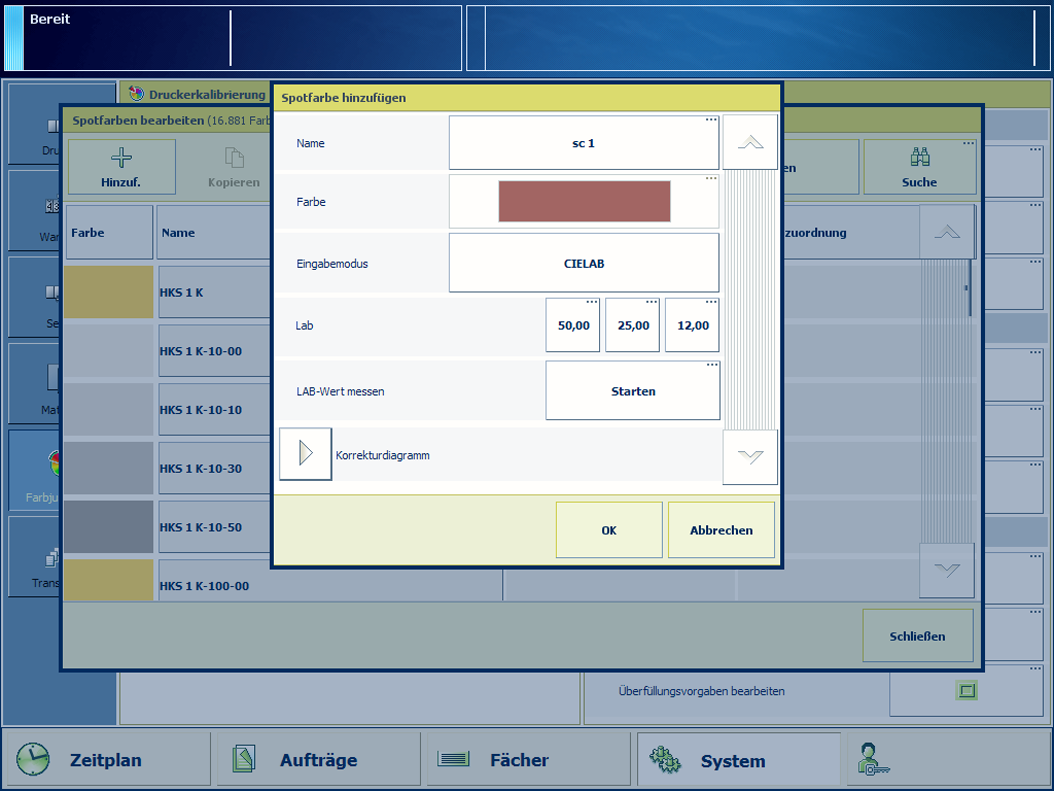 Spotfarbendefinition mit Farbindikator auf dem Bedienfeld
Spotfarbendefinition mit Farbindikator auf dem BedienfeldBerühren Sie .
Berühren Sie [Spotfarben bearbeiten].
Berühren Sie [Hinzuf.].
Geben Sie den Namen der Spotfarbe ein.
Wählen Sie für [Eingabemodus] die Option [CIELAB] aus.
Geben Sie die Lab-Werte ein.
Berühren Sie [OK].
Berühren Sie , um die neue Schmuckfarbe zu finden.
Bei der Spotfarbenmessung messen Sie ein Muster der Spotfarbe an drei Positionen. Das System berechnet und liefert den Lab-Mittelwert und meldet einen ∆E-Wert. Der gemeldete ∆E-Wert ist der größte Unterschied (Delta-E 2000) zwischen den einzelnen gemessenen Werten und dem Mittelwert aller gemessenen Werte. Ein ∆E-Wert, der größer als 3 ist, weist auf die Messung einer großen Abweichung hin. In diesem Fall wird empfohlen, dass Sie die Spotfarbe erneut messen.
Für die Messung einer Spotfarbe ist ein i1-Spektrofotometer erforderlich.
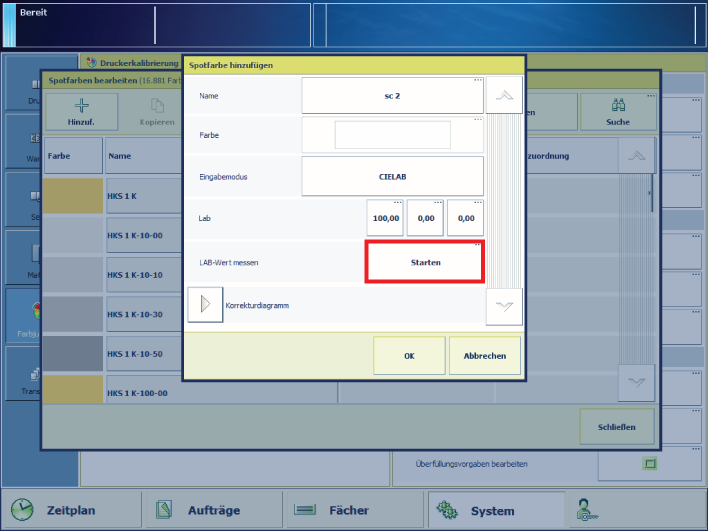 Die Spotfarbenmessung erfolgt über CIELAB-Werte
Die Spotfarbenmessung erfolgt über CIELAB-WerteBerühren Sie .
Berühren Sie [Spotfarben bearbeiten].
Berühren Sie [Hinzuf.].
Wählen Sie für [Eingabemodus] die Option [CIELAB] aus.
Berühren Sie [Starten].
Befolgen Sie die Anweisungen auf dem Bedienfeld.
Wenn ∆E größer als 3 ist, wird empfohlen, die Spotfarbe erneut zu messen.
Berühren Sie [OK].
Berühren Sie , um die neue Schmuckfarbe zu finden.
Wie eine Spotfarbe nach dem Drucken genau aussieht, hängt vom verwendeten Material und Drucker ab. Wenn eine Schmuckfarbe nicht in die Farbskala des Druckers passt, können Sie eine Farbflächenkarte drucken, um die Schmuckfarbe zu prüfen und die CMYK-Werte anzupassen. Auf diese Weise erhalten Sie die optimalsten Ergebnisse.
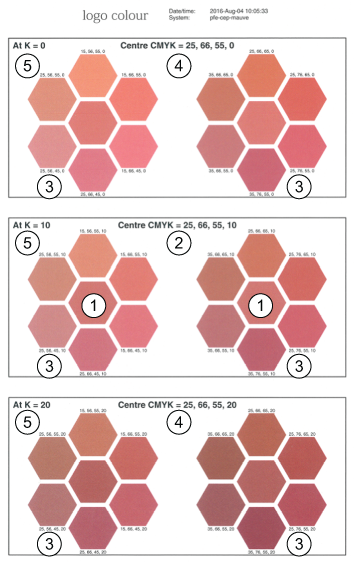 Korrekturdiagramm mit Spotfarben und ihren CMYK-Werten
Korrekturdiagramm mit Spotfarben und ihren CMYK-Werten|
1 |
Korrektur der ausgewählten Spotfarbe, die im mittleren Rahmen zwei Mal gedruckt wird. |
|
2 |
CMYK-Werte der zentrierten Korrekturen im mittleren Rahmen. |
|
3 |
CMYK-Werte der umgebenden Korrekturen (36x). |
|
4 |
CMYK-Werte der zentrierten Korrekturen im oberen und unteren Rahmen. |
|
5 |
Schwarzwerte, die zum Drucken der zentrierten und umgebenden Korrekturen verwendet werden. |
Berühren Sie .
Berühren Sie [Spotfarben bearbeiten].
Berühren Sie [Alle Bibliotheken], um die Schmuckfarbe zu finden.
Wählen Sie eine Spotfarbe aus.
Berühren Sie [Bearb.].
Drücken Sie auf [Hinzuf.], um eine CMYK-Definition hinzuzufügen.
Wählen Sie eine Materialgruppe aus.
Wählen Sie ein Material aus.
Berühren Sie [Starten].
Nehmen Sie das Korrekturdiagramm und prüfen Sie die definierte Spotfarbe im mittleren Rahmen:
Wenn die Spotfarbe richtig ist (1), drücken Sie auf [OK].
Wenn eine andere Spotfarbe richtig ist, geben Sie die entsprechenden CMYK-Werte dieser Spotfarbe (3) ein und drücken Sie auf [OK].
Wenn keine Spotfarbe richtig ist, erhöhen Sie die Schrittgröße des Schwarzwerts (5) und wechseln Sie zu Schritt 8.